ps调出质感肤色教程(4)
来源:新浪博客
作者:山鹰
学习:13437人次
14。执行智能锐化滤镜,对眼睛中的瞳孔执行锐化操作。

15。执行曲线命令,设置混合模式为正片叠底,压暗眉毛。
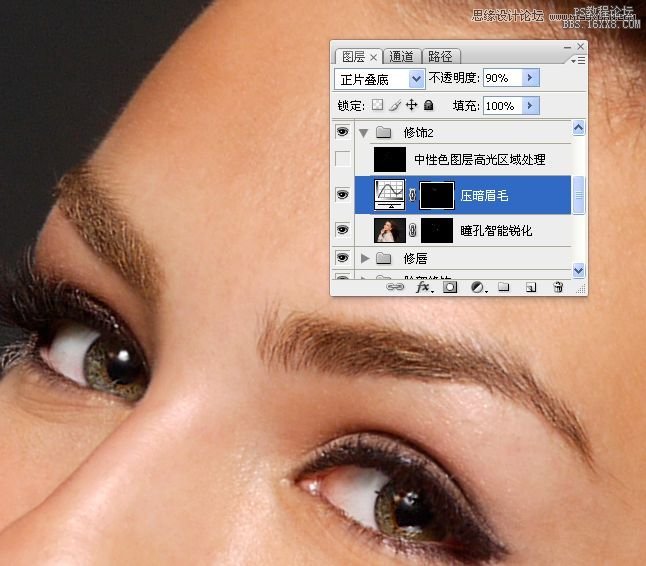
16。建立中性色图层,白色画笔涂抹出脸部高光区域。
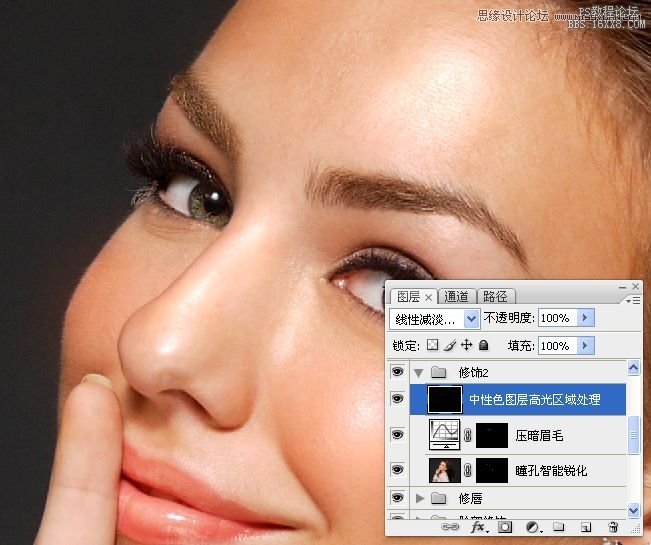
17。盖印图层。
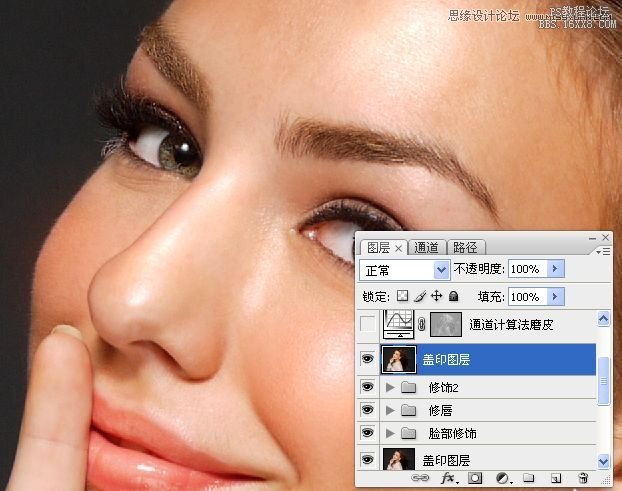
18。磨皮。
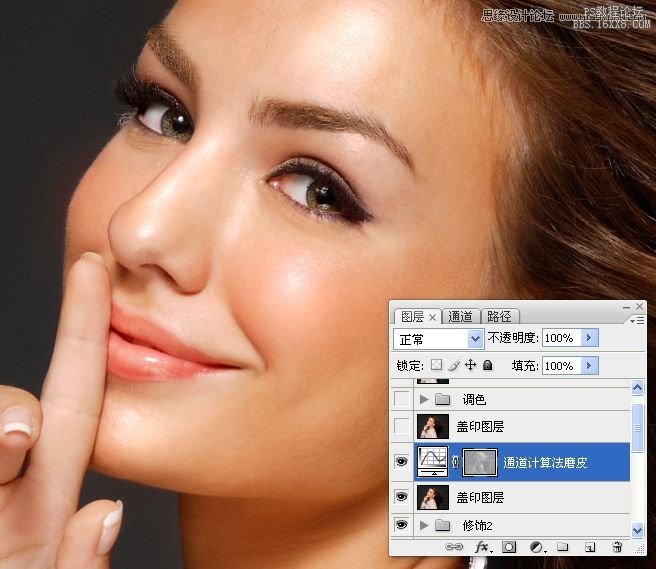
19。盖印图层。

20。调色。

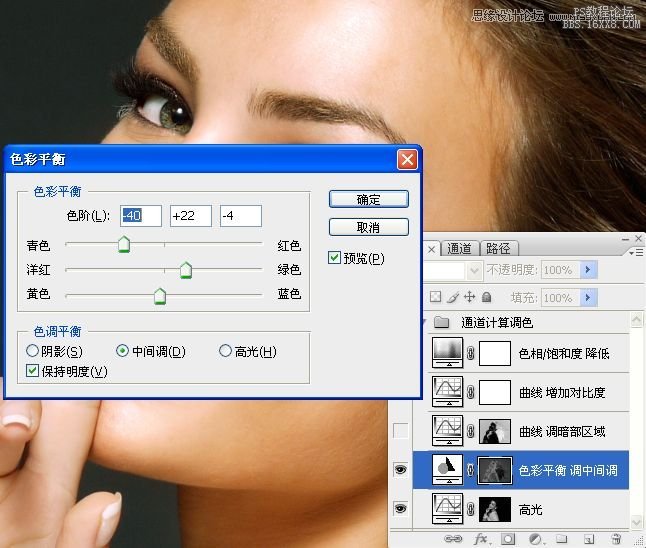
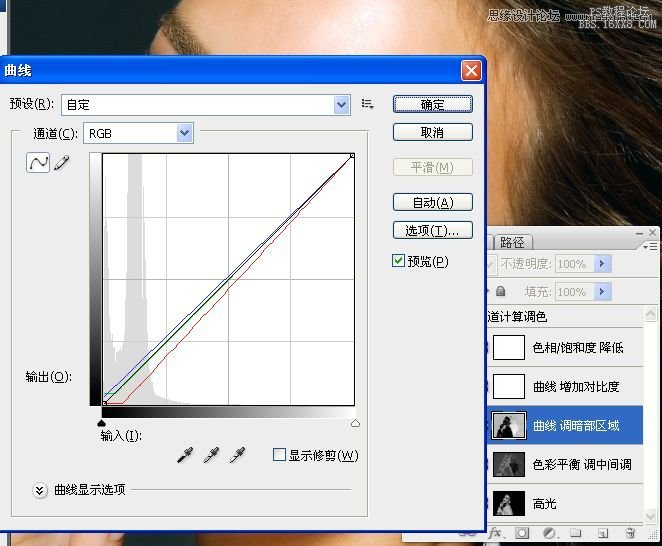
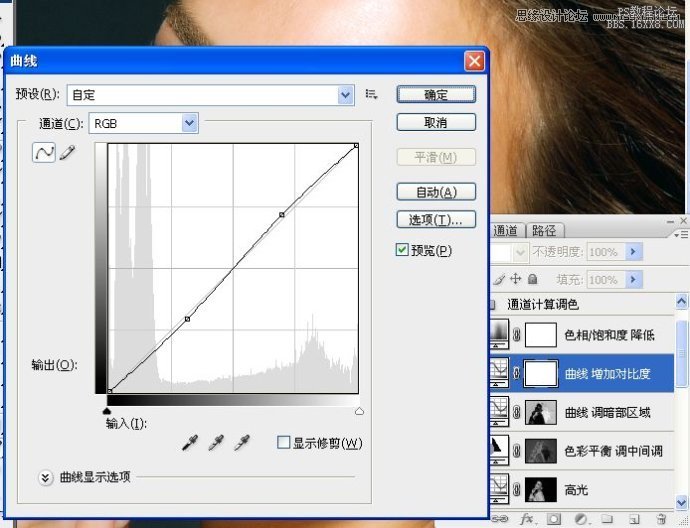
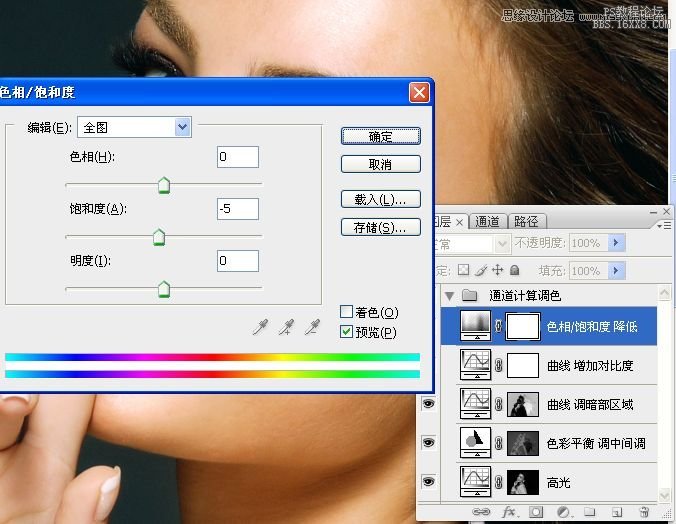
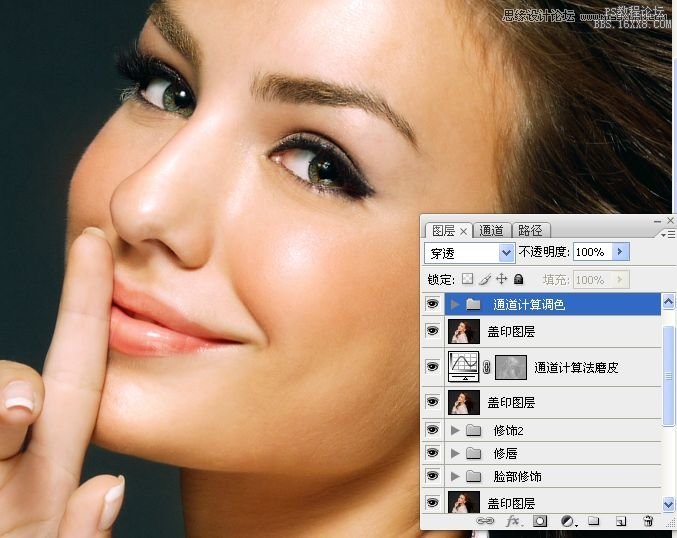
21。盖印图层。锐化。完工。

最终效果图:

学习 · 提示
相关教程
关注大神微博加入>>
网友求助,请回答!
14。执行智能锐化滤镜,对眼睛中的瞳孔执行锐化操作。

15。执行曲线命令,设置混合模式为正片叠底,压暗眉毛。
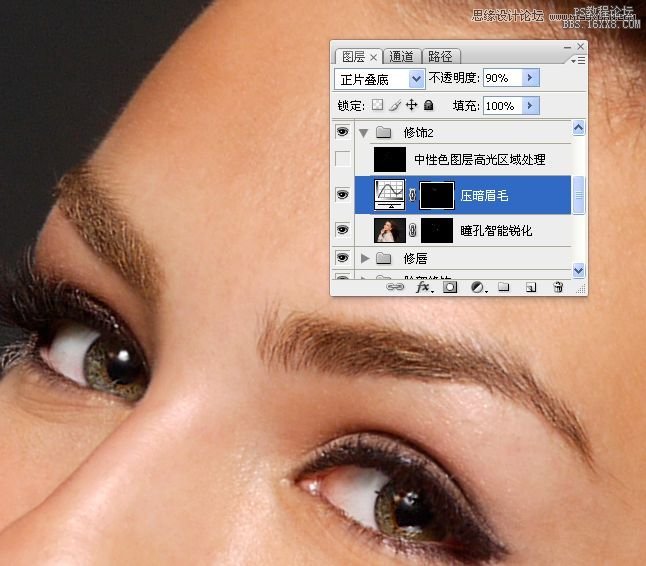
16。建立中性色图层,白色画笔涂抹出脸部高光区域。
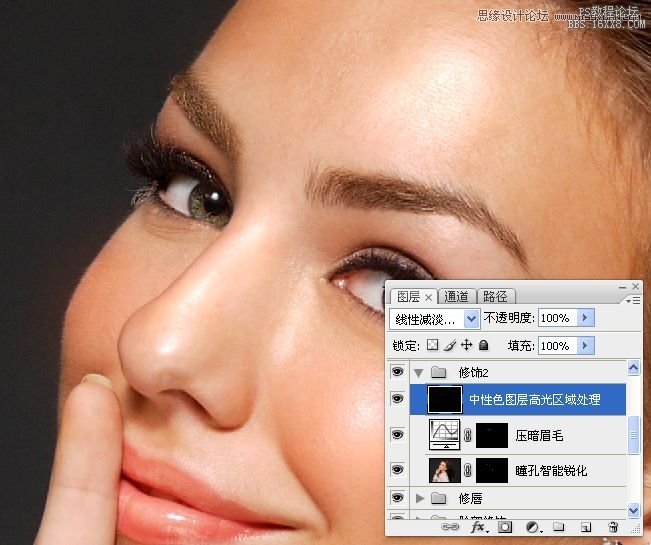
17。盖印图层。
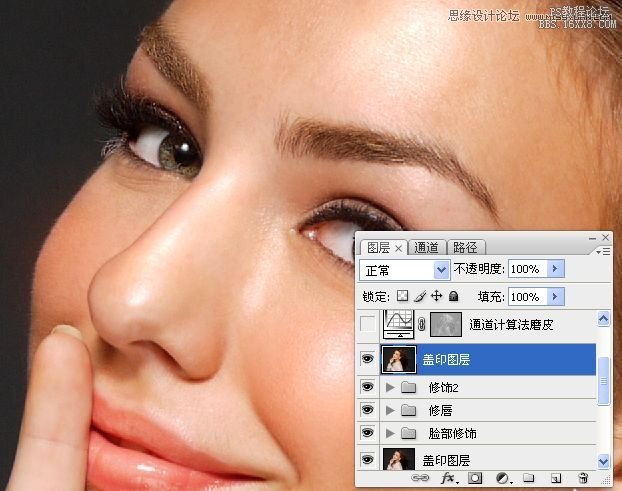
18。磨皮。
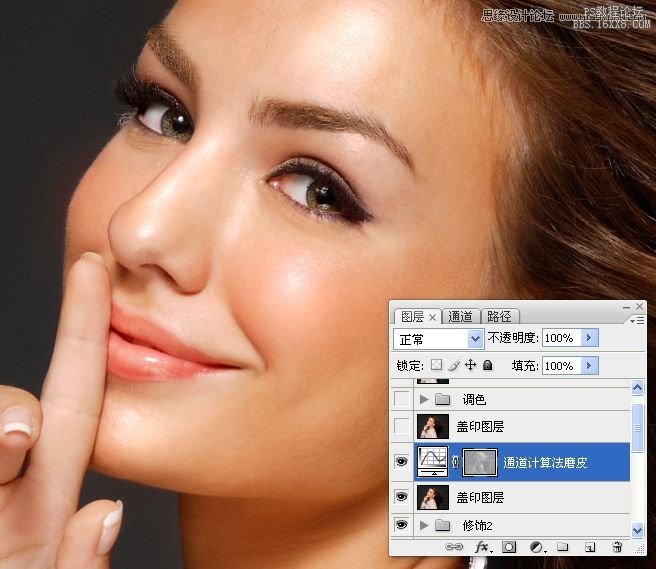
19。盖印图层。

20。调色。

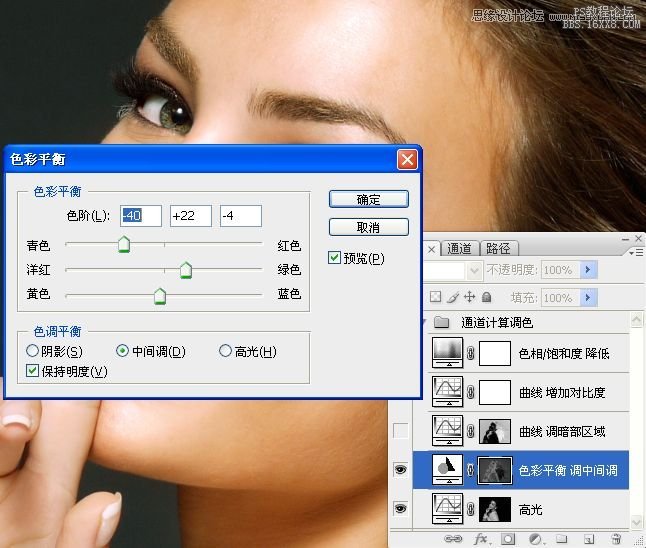
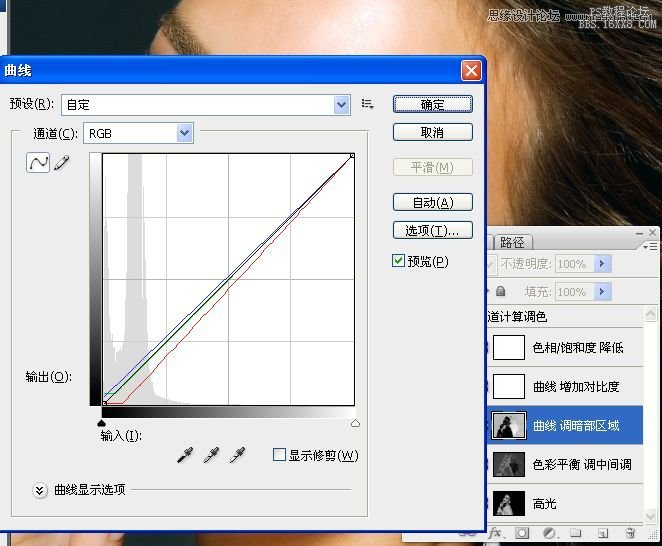
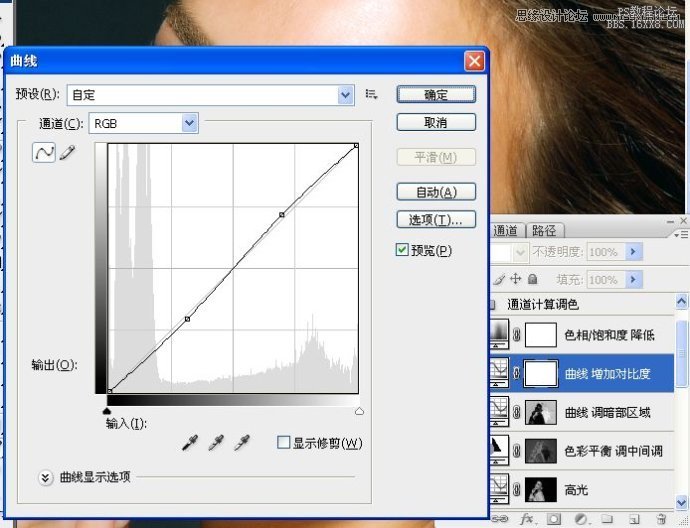
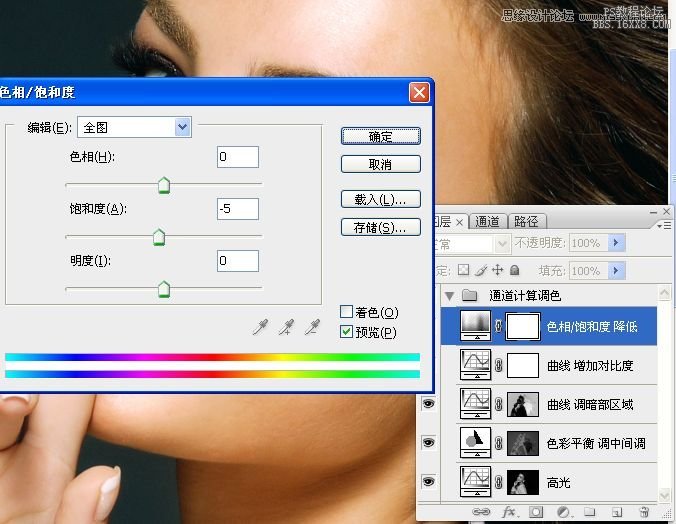
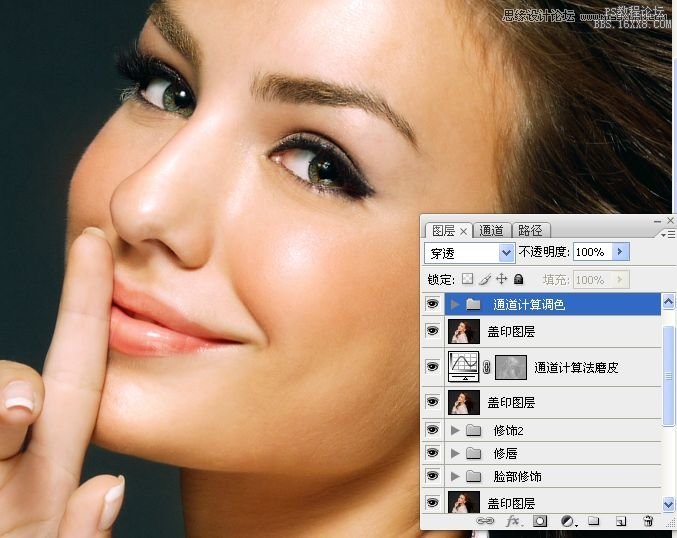
21。盖印图层。锐化。完工。

最终效果图:

相关教程